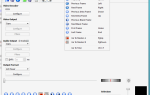Содержание
 Внедрение персональных компьютеров с предустановленной Windows 8 также привело к появлению противоречивой внутренней модификации — Secure Boot. Безопасная загрузка — это технология, включенная в любой новый компьютер с предустановленной Windows 8 и официальной наклейкой. Он предназначен для проверки того, что на вашем компьютере установлена сертифицированная операционная система, прежде чем он попытается ее загрузить. Это предотвращает запуск системой любых «несертифицированных» (или недоверенных) операционных систем, что снижает риск запуска вредоносного кода во время загрузки.
Внедрение персональных компьютеров с предустановленной Windows 8 также привело к появлению противоречивой внутренней модификации — Secure Boot. Безопасная загрузка — это технология, включенная в любой новый компьютер с предустановленной Windows 8 и официальной наклейкой. Он предназначен для проверки того, что на вашем компьютере установлена сертифицированная операционная система, прежде чем он попытается ее загрузить. Это предотвращает запуск системой любых «несертифицированных» (или недоверенных) операционных систем, что снижает риск запуска вредоносного кода во время загрузки.
Сама идея разумна, но она полностью игнорирует тот факт, что персональные компьютеры могут работать больше, чем просто Windows — есть Linux, варианты BSD и многое другое. С тех пор, как спецификация вступила в силу, разработчики Linux усердно работали над ее поддержкой, чтобы люди могли продолжить установку своих любимых дистрибутивов Linux.

Поскольку производители, как правило, придерживаются спецификаций Microsoft, вы не найдете много компьютеров, на которых не установлена безопасная загрузка. Если у вас есть компьютер, на котором нет Secure Boot, вам будет намного проще, если будете следовать обычной процедуре установки. Однако, если вы застряли с этим, вот что вам нужно сделать.
Попробуй как обычно
Начиная с Ubuntu 12.10 и выпуска 12.04.2, в дистрибутив добавлена поддержка Secure Boot. Хотя предполагается, что эта поддержка работает для большинства систем, это не всегда так. Лучший способ выяснить это — попытаться загрузить установочный носитель и установить Ubuntu на свой жесткий диск. Однако убедитесь, что вы используете 64-битный носитель, поскольку он является единственным, который работает с безопасной загрузкой UEFI (это правило применяется к любой операционной системе, а не только к Ubuntu или Linux в целом).
Если вы не можете загрузить установочный носитель или не можете загрузить новую установку, значит, что-то пошло не так. Поскольку Secure Boot — это совершенно новая технология, опыт может отличаться для всех, а сбои остаются по большей части необъяснимыми.
Отключить безопасную загрузку
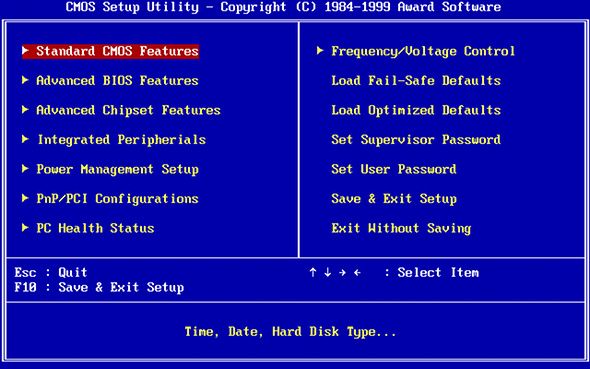
Если попытка обычной установки с включенной безопасной загрузкой сработала для вас, отлично! Если нет, возможно, вам нужно попробовать что-то еще. В спецификации Microsoft говорится, что для сертификации Windows 8 необходимо разрешить пользователю отключать технологию. Следовательно, вы должны иметь возможность загрузиться в BIOS вашей системы, найти параметр для безопасной загрузки и отключить его. Любые разделы Windows, которые вы сохраняете в системе, будут по-прежнему работать в обычном режиме, но это лишь теоретически несколько снижает безопасность вашей системы.
Отключение этой функции должно позволить Ubuntu быть установленным и работать без проблем. Просто не забудьте загрузиться с установочного носителя в режиме UEFI вместо режима BIOS, чтобы оставаться единообразным, поскольку Windows 8 уже будет установлена на вашей системе в режиме UEFI.
Повторно включите безопасную загрузку, если требуется
Отсюда у вас будет два варианта — либо отключить безопасную загрузку и работать в своей системе с небольшим увеличением риска для безопасности, либо попытаться снова включить безопасную загрузку. Вы можете попробовать включить его, если захотите, так как вы всегда можете отключить его, если Ubuntu не загружается.
Исправление ваших параметров загрузки
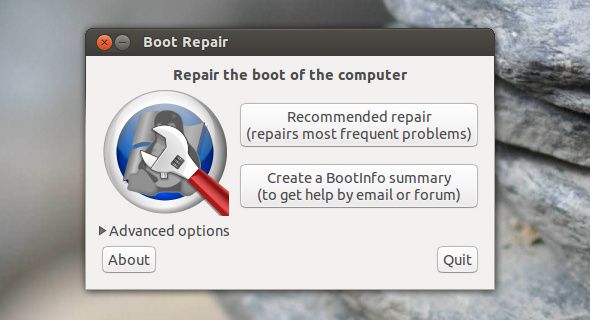
Если у вас по-прежнему есть Windows вместе с Ubuntu, вам, скорее всего, потребуется обновить конфигурацию загрузки, чтобы она могла правильно идентифицировать Windows, особенно в среде безопасной загрузки. Вы можете легко исправить любые проблемы с помощью утилиты Boot-Repair.
Сначала вам нужно добавить PPA (персональный репозиторий), а также установить его перед использованием. Вы можете сделать все это, а также запустить утилиту, выполнив команду:
sudo add-apt-repository ppa: yannubuntu / boot-repair sudo apt-get update sudo apt-get install -y boot-repair а потом беги загрузочный ремонт запустить его.
Отсюда вы можете нажать «Рекомендованный ремонт» или перейти в «Дополнительные параметры» и убедиться, что опция «Безопасная загрузка» включена (только если вы решили снова включить ее). Надеюсь, после очередной перезагрузки вам будет хорошо идти!
Заключение
К сожалению, поддержка Secure Boot не идеальна, поэтому вам нужно немного подумать, сможете ли вы заставить ее работать правильно с включенной технологией. В противном случае вам придется пойти на некоторые жертвы и отключить безопасную загрузку, но я не нахожу это слишком сложным для принятия решения, поскольку у меня все было в порядке без преимуществ технологии. Всегда возникает вопрос о том, стоят ли осложнения, вызванные мерами безопасности, для вашего личного использования.
Вы успешно установили Ubuntu с включенной безопасной загрузкой? У вас есть система, на которой вы хотели бы попробовать установить Ubuntu? Дайте нам знать об этом в комментариях!
Также ознакомьтесь с нашим «Ubuntu: Руководство для начинающих».
Авторы изображений: Уве Херманн, Award Software International Inc.


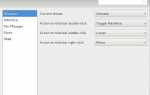
![В чем разница между средами рабочего стола Linux? [Технология объяснила]](https://helpexe.ru/wp-content/cache/thumb/3f/7b6fba608212c3f_150x95.jpg)